Yang pertama dan paling utama yaitu buka aplikasi GIMP dan Open photo/image yang akan di edit.
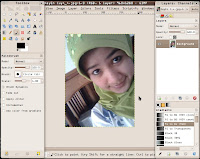
untuk menganti background photo tersebut tentunya kita harus menghapus background yang asli dengan menyeleksi bagian yang akan dihapus…
nah, untuk menyeleksinya, terlebih dahulu kita harus menduplikat photo yang asli (Ctrl + Shift + D)
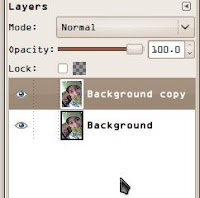
setelah itu klik kanan pada background copy, lalu klik magre down,. kenapa ini harus dilakukan…?? karena jika kita langsung menyeleksi dan menghapus backgroundnya, misalkan menggunakan ereser tool (Shift + E) maka hasilnya akan menjadi putih dan tidak transparant, seperti ini
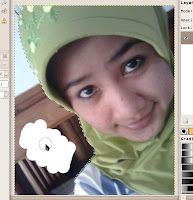
bedanya dengan mengklik marge down, hasilnya akan transparant seperti ini
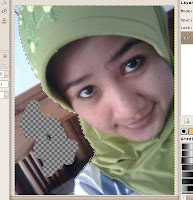
dalam menyeleksi gambar atau photo, kita bisa menggunakan ereser tool (Shift + Del)
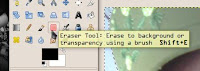
dan bisa juga dengan menggunakan free select tool (F)
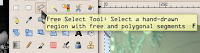
saya lebih sering menggunakan free select tool dalam setiap penyeleksian karena lebih mudah simple, hasilnya seperti ini

setelah semuanya di seleksi, tekan Ctrl + I, lalu hapus (Del)
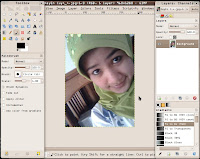
untuk menganti background photo tersebut tentunya kita harus menghapus background yang asli dengan menyeleksi bagian yang akan dihapus…
nah, untuk menyeleksinya, terlebih dahulu kita harus menduplikat photo yang asli (Ctrl + Shift + D)
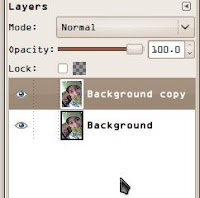
setelah itu klik kanan pada background copy, lalu klik magre down,. kenapa ini harus dilakukan…?? karena jika kita langsung menyeleksi dan menghapus backgroundnya, misalkan menggunakan ereser tool (Shift + E) maka hasilnya akan menjadi putih dan tidak transparant, seperti ini
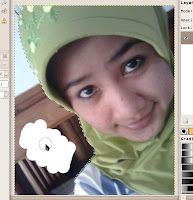
bedanya dengan mengklik marge down, hasilnya akan transparant seperti ini
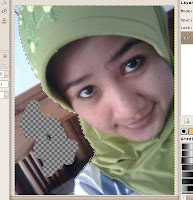
dalam menyeleksi gambar atau photo, kita bisa menggunakan ereser tool (Shift + Del)
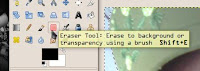
dan bisa juga dengan menggunakan free select tool (F)
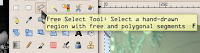
saya lebih sering menggunakan free select tool dalam setiap penyeleksian karena lebih mudah simple, hasilnya seperti ini

setelah semuanya di seleksi, tekan Ctrl + I, lalu hapus (Del)
untuk memperhalus hasil penyeleksian ini, pilih menu Select ? Border, tentukan pixelnya sesuai dengan ukuran (size) gambar, dan klik OK
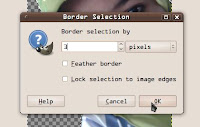
kemudian pilih menu Filter ? Blur ? Gaussian Blur,
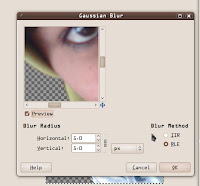
tereeeenggg….!!!
selesai deh untuk masalah penyeleksian..
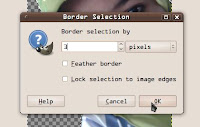
kemudian pilih menu Filter ? Blur ? Gaussian Blur,
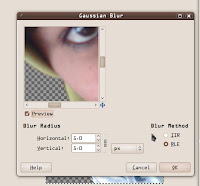
tereeeenggg….!!!
selesai deh untuk masalah penyeleksian..
sekarang kita tinggal menggantikan background untuk photo tadi, pilih menu File ? Open as Layers (Ctrl + Alt + O) gambar yang akan dijadikan background. Kemudian drag dan pindahkan layer baru ke bawah layer background yang pertama, seperti ini
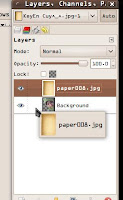
lihat hasilnya, background dari photo tadi sudah berubah sesuai dengan background yang kita kehendaki.
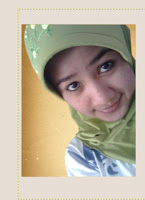
Sekarang, silahkan mengedit sesuai dengan kreasi dan imajinasi mu… :))
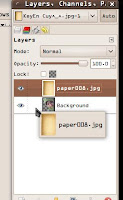
lihat hasilnya, background dari photo tadi sudah berubah sesuai dengan background yang kita kehendaki.
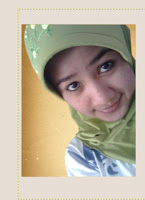
Sekarang, silahkan mengedit sesuai dengan kreasi dan imajinasi mu… :))
Sumber : http://areefdharma.blogspot.com









0 komentar:
Posting Komentar